| Processo de Negocio: Relatórios DIRF/Informe de rendimentos Processo do Sistema: Parametrização para gerar DIRF/Informe de rendimentos |
| Introdução Este roteiro visa demonstrar a parametrização que deve ser realizada, para a correta geração do arquivo DIRF/Informe de rendimentos. |
Conceito/Prazo de entrega/Considerações Gerais A DIRF é a Declaração do Imposto de Renda Retido na Fonte - Dirf é a declaração feita pela FONTE PAGADORA, com o objetivo de informar à Secretaria da Receita Federal do Brasil: 1. o valor do imposto de renda e/ou contribuições retidos na fonte, dos rendimentos pagos ou creditados para seus beneficiários; 2. o pagamento, crédito, entrega, emprego ou remessa a residentes ou domiciliados no exterior, ainda que não tenha havido a retenção do imposto, inclusive nos casos de isenção ou alíquota zero; 3. os rendimentos isentos e não-tributáveis de beneficiários pessoas físicas e jurídicas domiciliadas no País; 4. os pagamentos a plano de assistência à saúde – coletivo empresarial; Deve declarar: Pessoas jurídicas e físicas que tenham pago ou creditado rendimentos que tenham sofrido retenção do imposto sobre a renda na fonte, ainda que em um único mês do ano-calendário a que se referir a Dirf, por si ou como representantes de terceiros. Consulte e saiba mais: Instrução Normativa RFB nº 1.033, de 14 de maio de 2010. (http://www.receita.fazenda.gov.br/Legislacao/Ins/2007/in7842007.htm). ATENÇÃO: A Dirf 2011, relativa ao ano-calendário de 2010, deverá ser entregue ate as 23h59min59s (vinte e três horas, cinqüenta e nove minutos e cinqüenta e nove segundos), horário de Brasília, de 28 de fevereiro de 2011. O programa da DIRF é disponibilizado no site: http://www.receita.fazenda.gov.br/ O Informe de Rendimentos (Comprovante de Rendimentos) é um relatório que contém os mesmos dados da DIRF e outros mais e é entregue ao funcionário/prestador de serviço que tenha recebido pagamentos durante o ano calendário. Este relatório é utilizado para que a pessoa física faça sua declaração anual do Imposto de Renda em época oportuna. Existem duas possibilidades de geração deste relatório: pelo programa da DIRF (não contemplado pelo sistema RM Labore) e pelo sistema RM Labore, que tem um leiaute diferente do programa da DIRF, mas que atende perfeitamente o que propõe a legislação. Conforme Instrução Normativa SRF nº 698, de 20 de dezembro de 2006, Artigo 9, parágrafo único, o modelo do leiaute do Informe de Rendimentos disponibilizado por sistema informatizado não tem que ser o mesmo disponibilizado pela Receita Federal. (http://www.receita.fazenda.gov.br/Legislacao/Ins/2006/in6982006.htm). Após a liberação da competência Dezembro/2010 os usuários que calculam férias pelo sistema, já devem ter processado o módulo “Movimento | Férias | Lançamento” para Lançar as Férias na competência de Janeiro/2011 (com caixa de pagamento em 12/2010). O sistema RM Labore não gera leiaute para que o comprovante de rendimentos seja impresso através do programa da DIRF. Isso não influencia na transmissão dos dados para a Receita Federal uma vez que estes dados são para impressão do comprovante de rendimentos. O cliente deve imprimir o comprovante de rendimentos através do RM Labore. Contemplando as adequações para as Rotinas 2011, a TOTVS disponibilizará as versões do produto TOTVS Folha de Pagamento (RM Labore):
Novo Layout do arquivo 2011 O layout foi totalmente reestruturado pela Receita Federal. Cada informação possui um código identificador. Para saber mais, consulte no programa PGD2011 “Ajuda|Conteúdo”. Informações Plano assistencial de Saúde - Coletivo No art.10 da Instrução Normativa RFB nº 1.033, de 14 de maio de 2010, houve alteração do parágrafo 3º. Que passou a vigorar a seguinte norma: § 3º No caso dos rendimentos de que trata o inciso II do caput, se o empregado for beneficiário de plano privado de assistência à saúde, na modalidade coletivo empresarial, contratado pela fonte pagadora, deverão ser informados os totais anuais correspondentes à participação financeira do empregado no pagamento do plano de saúde, discriminando as parcelas correspondentes ao beneficiário titular e as correspondentes a cada dependente. (Redação dada pela Instrução Normativa RFB nº 1.076, de 21 de outubro de 2010) Considerações importantes e perguntas freqüentes No site da Receita Federal, a página de “Perguntas e respostas Dirf2011” possui diversas considerações importantes. http://www.receita.fazenda.gov.br/PessoaJuridica/DIRF/2011/Perguntas/default.htm Parametrizações RM Labore: 1-Cadastro de Funcionário: No cadastro do funcionário devemos verificar os campos descritos abaixo, pois eles determinarão o código de Receita que cada funcionário será identificado. Tipo de Funcionário; Vínculo RAIS; SEFIP / Categoria; O funcionário será identificado com o código de Receita 0588 quando: Condição 1: Funcionário for do Tipo Autônomo (‘PFUNC.CODTIPO’ = A); Condição 2: Funcionário for do tipo Diretor (‘PFUNC.CODTIPO’ = D) E Vínculo da Rais = 7 (‘PFUNC.VINCULORAIS’ = 7) E Categoria do SEFIP = 5 OU 7(‘PFUNC.CODCATEGORIA’= 5 ou ‘PFUNC.CODCATEGORIA’= 11) O funcionário será identificado com o código de Receita 0561 quando: Condição 1 e Condição 2 forem falsas. 2 - Empresas identificadas por CEI O validador da DIRF só aceita dados de CNPJ ou CPF, portando se no cadastro de seções estiver informado CEI no campo de CNPJ o sistema não conseguirá validar a DIRF corretamente. Verifique no cadastro de coligada e no cadastro de seções se a seção centralizadora está com o CNPJ ou CPF informado. O CEI deve ser informado no campo específico. 3 - Participações nos lucros (Código de calculo 126) O evento de participação nos lucros (código de cálculo 126) deve aparecer na linha 1 do informe de rendimentos, juntamente com os eventos de folha e de férias, não devendo portanto ser informado como eventos isentos de tributação ou tributação exclusiva. Linha 01 - todos os rendimentos tributáveis na fonte e na Declaração de Ajuste Anual, inclusive o valor da participação dos empregados nos lucros da empresa. ATENÇÃO: Na sub-aba “Rendimentos Isentos e não tributáveis”, no campo ‘4 - Lucro\Dividendos pagos por PJ a partir de 1996’, não deve ser informado o evento de participação nos lucros, pois o lucro tratado na isenção é para sócios e acionistas da empresa que tenham recebido a este título. 1 - Geração do Informe de Rendimentos e DIRF Os valores apresentados no Informe de Rendimentos e na DIRF são gerados conforme o mês caixa de pagamento dos eventos que estão na ficha financeira do funcionário. Para correta geração dos relatórios da DIRF e do Informe de rendimentos devem ser observados alguns dados cadastrados no sistema RM Labore. São eles: Cadastros globais No módulo, OPÇÕES| PARÂMETROS| RH, aba “Seção”, verifique os dados da máscara de seção e os códigos de quebra. O ‘Código de quebra mestre’ deve ter o mesmo número de caracteres da ‘Máscara do código de seção’. Caso a empresa utilize identificação por CEI (Cadastro Específico no INSS) o campo “Utiliza CEI” deve estar marcado e o código de quebra deve ser informado.  Observação: Em versões anteriores a 11.20 a aba SEÇÃO está localizada no menu Opções|Parâmetros| Globais. Cadastro de seções Através do módulo, CADASTROS| SEÇÕES são verificados os dados das empresas, como CNPJ/CEI, código de quebra e identificação de ativa/desativada. Os dados dos cadastros de seções não são impressos nos relatórios, eles são utilizados apenas para agrupamento dos dados. Os dados da empresa, efetivamente considerados na DIRF/Informe de rendimentos, são os dados do cadastro de coligadas (CADASTROS -> COLIGADAS), portanto, se o cadastro de coligadas estiver incorreto, os relatórios não serão gerados corretamente. Esteja atento aos seguintes dados no cadastro de seções:  Seções desativadas não serão consideradas na geração dos relatórios. O código deve estar em conformidade com o código de quebra e máscara informada em OPÇÕES| PARÂMETROS|RH, aba “Seção”. Esteja atento a seguinte regra: Se a máscara de seção tem, por exemplo, 12 caracteres (##.##.###.##) não podem existir funcionários alocados em seções com tamanho diferente da máscara. Exemplo: 01 – Matriz 01.01 – Departamento de suporte 01.01.001.01 – Suporte RH 01.01.001.02 – Suporte ADM Só poderão existir funcionários alocados nas seções 01.01.001.01 e 01.01.001.02 que tem 12 caracteres. A filial associada a cada seção deve possuir o mesmo CNPJ/CPF do cadastro da seção, campo ‘CNPJ’. Dependendo da parametrização de emissão do relatório da DIRF o sistema poderá considerar os dados de endereço do cadastro de seções. Cadastro de coligada Esteja atento aos dados presentes no cadastro de coligadas (CADASTROS|COLIGADAS). Caso a empresa esteja cadastrada com o número do CEI (campo ‘CNPJ / CPF / CEI’ da tela de identificação) nesta coligada, podem ocorrer divergências na geração da DIRF em arquivo, pois o programa da Receita Federal (DIRF) não reconhece a identificação por CEI, portando, neste caso, a identificação deve ser por CPF (responsável pelo CEI). Este caso é muito comum em fazendas e obras particulares. 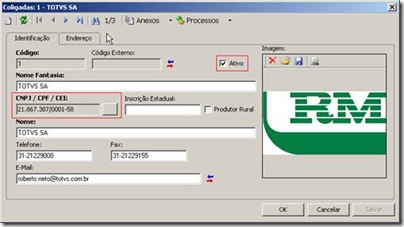 Cadastros de eventos Através do módulo, CADASTROS -> EVENTOS, são cadastrados os eventos utilizados para pagamento ou desconto de verbas em folha. Para que os Informes de Rendimentos e a DIRF dos funcionários sejam emitidos corretamente é importante que TODA a tabela de eventos esteja parametrizada corretamente. Como regra geral, todos os proventos que incidem IRRF (IRRF, IRRF férias, IRRF 13º) devem também incidir no Informe de Rendimentos (Campo “Inf.Rend.”, na aba “Inc. Proventos”). Os descontos que estornam cálculo serão deduzidos do total bruto que compõe base do IRRF. Observações: 1 - Empresas nas quais, o Adiantamento (CC34) incida IRRF, o seu respectivo Desc. de Adiantamento (CC19), deverá ter a opção ‘Dedutível IRRF’ marcada. Ou seja, se a empresa utiliza o sistema de regime de caixa, o CC 34 deverá incidir IRRF e o CC 19 deverá ser dedutível de IRRF. 2 - Os Códigos de Cálculo referentes ao INSS de Alíquota Normal de folha, férias e 13º (CC89, CC90, CC91 e CC137), irão para o Informe de Rendimentos/DIRF automaticamente. Caso eles não constem na Ficha Financeira do funcionário, o sistema considerará os eventos de INSS efetivamente descontados (CC03, CC82, CC11, CC103 e CC130). 3 - O evento de CC126 (Participação nos Lucros) não deverá incidir em nenhum IRRF, pois este código de cálculo tem tributação exclusiva, sendo calculado automaticamente seu IRRF no evento de CC127 (IRRF Participação dos Lucros). O evento de CC143 (Dedução na Participação nos Lucros), não deverá ser dedutível de IRRF, pois este código de cálculo é deduzido automaticamente no campo Inc. IRRF e Rendimentos. 4 - Eventos com CC13 (Pensão Alimentícia), CC113 (Pensão Alimentícia Férias) e CC121 (Pensão Alimentícia sobre participação), são considerados automaticamente na DIRF/Informe de Rendimentos. Eventos com CC58 (Dedutível de IRRF de 13º salário) vai para o campo deduções do 13º salário e deverá Est.Cálc. IRRF 13º. 5 - A partir da DIRF 2008 (ano base 2007) o sistema passa a informar as deduções de forma discriminada na DIRF, ou seja, as deduções de INSS (previdência oficial), deduções por dependentes e valores de pensões alimentícias tem campos distintos na DIRF. No informe de rendimentos não foram feitas alterações, pois esses itens já aparecem discriminados (com exceção do valor de dedução por dependente). Cadastros de funcionários Através do módulo, CADASTROS|FUNCIONÁRIOS, o sistema faz a verificação de itens para geração dos relatórios. Os itens considerados são: Aba “Documentos” – Campo ‘CPF’: A informação deste campo irá constar no Informe de Rendimentos e na DIRF. Funcionários sem CPF não serão considerados na DIRF. Caso exista mais de um funcionário com mesmo CPF seus dados serão agrupados. Aba “Registro”, Sub-aba “Admissão” O sistema verifica se o funcionário tem tipo de entrada por transferência (com ônus ou sem ônus). Caso ele tenha entrada por transferência o sistema considerará a data inicial para verificação dos dados a data informada no campo “Data da Transferência”. Exemplo: Funcionário admitido em 01/08/2000 e foi transferido para a empresa atual em 01/05/2007, pelo motivo de transferência sem ônus. No antigo registro na competência 04/2007 ele recebeu verbas com data de pagamento em 05/2007. Estas verbas não serão consideradas no registro atual da empresa, pois está em Competência anterior a transferência. Caso queira considerar estes pagamentos o sistema disponibiliza o parâmetro “Considera movimentação de competência anterior para transferidos”, no módulo de emissão da DIRF. Sub-aba “Admissão II” – Campo ‘SEÇÃO’: Deve estar informada a seção que o funcionário pertence. Deve existir pelo menos um histórico de seção na sub-aba, ‘Hist. Seção’. Funcionários sem históricos não serão considerados para geração dos relatórios. Aba “Base de cálculo” – Campo ‘Tipo de funcionário’ Este campo determina o tipo de código de retenção referente ao pagamento. Campo ‘Deduz IRRF se maior que 65 anos’ O sistema fará a dedução de IRRF referente a funcionários com mais de 65 anos. O valor é deduzido em cada parcela mensal e o valor a ser deduzido mensalmente é informado na tabela de “Valores Fixos”. Aba “Dependentes” As deduções de dependente consideradas na DIRF e dados de pensões alimentícias, caso existam, utilizam-se de informações constantes nesta pasta. O sistema realizará a dedução de dependente verificando a quantidade de dependentes de acordo com o histórico de dependentes. Na edição do cadastro de dependentes existem os dados de pensão que são considerados no Informe de Rendimentos, caso seja solicitado à impressão de detalhes do dependente. Na aba “Movimento da pensão”, são gravados os dados de valores de pensões pagas a dependentes, de acordo com o tipo de movimento (folha, férias, 13º salário ou participação nos lucros). Valores fixos Através do módulo, CADASTROS|CÁLCULOS| VALORES FIXOS, podem ser acessados os cadastros de valores fixos. Os valores fixos considerados na geração da DIRF, são os de finalidade “Valor a deduzir para funcionário maior que 65 anos” e “Valor a deduzir de IRRF por dependente”. Verifique o valor desses itens e a vigência no ano 2010. Ficha Financeira Todos os dados de valores creditados ou descontados dos funcionários são considerados como base nos dados da ficha financeira. No módulo da ficha financeira o sistema armazena dados em tabelas diversas, mas os dados mais importantes são os que constam na tabela PFFINANC. A tela do cadastro dos dados da ficha financeira, pode ser acessada através da tela de visão de funcionários. Os dados considerados são: Código do evento: através dele o sistema verifica quais as incidências do evento, se ele é um provento ou desconto, se tem código de cálculo e etc.; Data Pagto: o sistema considera as datas de pagamento para ajustar os dados em seus respectivos meses de pagamento. Valor: O sistema considera o valor presente nesta coluna. Caso o valor esteja zerado o sistema não considerará o evento. Caso algum dos campos esteja vazio ou com data errada, os relatórios não serão gerados corretamente. 1.1 - Fórmulas que podem ser utilizadas para impressão do Informe De Rendimentos Roteiro para nome do responsável pela pensão e seu CPF Caso exista pagamento de mais de uma pensão para responsáveis distintos, deverão ser utilizadas duas fórmulas, ajustando-se o texto da segunda fórmula. No menu Cadastro|Campos Complementares| Dependentes, deverá criar um campo complementar com o ‘NOMEDACOLUNA’=CPFRESP Descrição: CPF do responsável pela Pensão, ‘Tipo’ Alfanumérico” tamanho 11.  No cadastro do funcionário, Base de Cálculo|Dependentes, ao editar o dependente que possui pensão cadastrada, na aba Campo Complementar , CPFRESP, CPF do responsável pela Pensão, o usuário deverá cadastrar o CPF do responsável da pensão.  Cadastrar as fórmulas abaixo caso não existam na base de dados: Código: CHAPA Título: CHAPA Texto: CHAPA Código: COLIGADA Título: COLIGADA Texto: COLIGADACORRENTE Cadastrar a consulta SQL Código: DEPEND Título: RETORNA O CPF DO RESPONSAVEL PELA PENSÃO - Texto: select p.nrodepend, d.CPFRESP from pfdepend p, pfdependcompl d where INCPENSAO=1 and p.chapa= :frm_chapa and p.codcoligada= :frm_coligada and p.codcoligada = d.codcoligada and p.chapa = d.chapa and p.nrodepend = d.nrodepend Cadastrar fórmula abaixo Código: RESPPEN Título: INFORME DE RENDIMENTOS – NOME DO RESPONSAVEL PELA PENSAO Texto: SE EXECSQL ('DEPEND') =1 ENTAO DECL IMPRESSAO, CONT, X; REPITA SETVAR (CONT, RESULTSQL ('DEPEND','NRODEPEND')); SETVAR (IMPRESSAO,CONCAT5("RESPONSAVEL PENSAO:",TABDEP ('RESPONSAVEL','S',CONT)," -", "CPF:", RESULTSQL ('DEPEND','CPFRESP'))); SETVAR (X, X+1) ATE PROXREGSQL ('DEPEND') = 0 OU X=1 FIMSE; IMPRESSAO Caso seja necessário imprimir mais de um nome de responsável crie uma nova fórmula com o texto acima. Alterando a condição X=1 para X=2 (para considerar o segundo dependente de pensão). Não há necessidade de criação de fórmula para informar o valor de pensão, visto que os dados de pensão são armazenados no cadastro do dependente, na pasta “Movimento da pensão”. 2. Emissão dos Relatórios da DIRF e do Informe de Rendimentos Para emissão dos relatórios acesse o módulo, RELATÓRIOS|DIRF|INFORME DE RENDIMENTOS. Será apresentada a tela de parametrização da geração dos relatórios. Através deste módulo será possível a impressão dos seguintes relatórios: Informe de rendimentos; Informe de rendimentos detalhado; DIRF em arquivo ; DIRF para conferência; Na aba, “Opções”, existem ainda três sub-abas na parte inferior: “Opções de seleção”, “Opções de emissão” e “Log de Erros e Avisos”. Para emissão dos relatórios devem ser verificadas as seleções de funcionários, código de quebra e período referência.  Utilizar dados Coligada Seção Centralizadora Nessa opção será possível selecionar a opção para que sejam considerados dados cadastrais, como CNPJ, endereço e nome da empresa, a partir do cadastro da seção centralizadora. Esta opção estará disponível apenas se o código de quebra informado tiver menos caracteres que o código de quebra de CNPJ. Eventos Evento de Restituição de IRRF Preencher com o evento de restituição de IRRF que não tem o código de cálculo 122-Restituição IRRF, e que o sistema deverá considerar no campo "Imposto de Renda Retido" do Informe de Rendimentos e da DIRF. 13º Pago pela Previdência sobre Lic. Maternidade Preencher com o evento de 13º Salário Pago pela Previdência sobre Licença Maternidade, lançado na ficha financeira durante o período informado no campo ‘Período Referência’ para a empregada gestante com afastamento iniciado entre 12/1999 a 31/08/2003, ou para segurada empregada doméstica, contribuinte individual, trabalhadora avulsa e segurada especial. Nos demais casos este campo deverá ficar em branco. Considera movimentação de períodos anteriores para transferidos O sistema considerará os valores de eventos pagos ou descontados de competência anterior e com data de pagamento posterior à transferência, apenas para transferências ocorridas no primeiro dia do mês. Quando marcado este parâmetro o sistema apresentará a mensagem abaixo.  Opções de seleção Através dessa opção é possível fazer considerações específicas para emissão dos relatórios. Selecionar funcionários ou autônomos Apenas com IRRF: Imprime apenas funcionários que sofreram desconto de IRRF; Com IRRF ou rendimentos acima de R$ 6.000,00: Imprime funcionários com descontos de IRRF ou que tenham rendimentos anuais maiores que R$ 6.000,00; Todos: imprime todos os funcionários independentemente de descontos de IRRF ou rendimentos superiores a R$ 6.000,00. Quando esta opção é marcada o sistema habilita o campo “Usa filtro de seleção ao gerar DIRF em arquivo”. Com isso, o sistema passa a considerar os filtros e seleções para emissão da DIRF em arquivo, que será validada no programa da Receita Federal. Selecionar apenas funcionários com CPF preenchido Por padrão, a DIRF em arquivo não considera funcionários sem CPF, mas para a emissão do Informe de rendimentos é possível considerar estes funcionários, bastando para isso marcar este parâmetro. Agrupar funcionários sem CPF como um único funcionário O sistema emitirá um relatório do Informe de rendimentos com o somatório dos valores dos funcionários que não tem CPF cadastrado. Outros dados importantes a serem considerados no Informe de Rendimentos e DIRF Na parte superior da tela de emissão dos relatórios da DIRF, existem algumas abas onde devem ser informados eventos conforme necessidade da empresa. Aba “Campo 3 – Rend. Tribut. Deduções e IRRF” Contribuição a Previdência Privada: Informe ao sistema o número de referência dos eventos que irão compor os valores da contribuição. Nesta aba não devem ser informados eventos de desconto de INSS da previdência social (CC 3, por exemplo). Aqui deve ser informado o evento utilizado para recolhimento da contribuição previdenciária privada. Estes valores também serão usados na DIRF no campo “Previdência Privada e FAPI”. O valor total será impresso no campo 3, linha 3 do Informe de Rendimentos. Contribuição a Previdência de Estatutário: Informe ao Sistema o número de referência de eventos que foram utilizados como desconto da Contribuição previdenciária dos funcionários estatutários durante o ano. Aba “Campo 4 – Rend. Isentos e não Tribut.” Prov.Aposentadoria/Reserva/Reforma/Pensão (+ 65 anos): Informe ao sistema o número de referência dos eventos que foram utilizados durante o ano a título de proventos inatividade - benefícios aos funcionários com mais de 65 (sessenta e cinco anos). O valor total será impresso no campo 4, linha 2 do Informe de Rendimentos. Diárias/Ajuda de Custo: Informe ao sistema o número de referência dos eventos de "Diárias" e/ "Ajuda de Custo", que tenham CC15, e foram utilizados durante o ano e não são tributáveis. O valor total será impresso no campo 4, linha 3 do Informe de Rendimentos. Prov.Aposentadoria p/Moléstia/Acidente em serviço: Informe ao sistema o número de referência dos eventos que foram utilizados durante o ano a título de proventos de pensão, aposentadoria ou reforma por moléstia grave ou por invalidez permanente. (não são tributáveis). O valor total será impresso no campo 4, linha 4 do Informe de Rendimentos. Lucro/Dividendos pagos por PJ a partir de 1996: Informe ao sistema o número de referência dos eventos que foram utilizados durante o ano a título de proventos correspondentes a lucros apurados a partir de 1º de janeiro de 1998, distribuídos a sócio, acionista, ou titular de pessoa jurídica submetida ao regime de tributação com base no lucro real, presumido ou arbitrado, a título de lucros ou dividendos apurados com base em balanço. O valor total será impresso no campo 4, linha 5 do Informe de Rendimentos. Valores pagos ao Titular ou Sócio Microempresa: Informe os valores pagos ao titular ou sócio de microempresa ou de empresa de pequeno porte, a título de lucros distribuídos. O valor total será impresso no campo 4, linha 6 do Informe de Rendimentos. Indenização Rescisão Contrato Trabalho / PDV / Ac. Trab. Informe aqui os eventos utilizados no pagamento de indenizações, programa de demissão voluntária ou por acidente de trabalho. Nesta pasta devem ser informados os eventos de CC 62 e 99 caso não tenham incidido em IRRF. Outros (especificar): O usuário terá acesso a campos em branco para verbas não tributáveis, a serem especificadas. Informe para cada título o número da referência dos eventos que foram utilizados pelo usuário e que compreendem como demais rendimentos isentos, não compreendidos nas linhas 1 a 6. Obs.: O sistema irá continuar a numeração das linhas do Informe de Rendimentos, de acordo com a quantidade de itens informados. Ex.: Foram informados os itens FGTS e Aviso Prévio. No Informe de Rendimentos será apresentado da seguinte forma: 6 – FGTS 7 – Aviso Prévio Aba “Campo 5 – Rend. Sujeitos Tribut. Excl.” Os rendimentos tributáveis, exceto o décimo terceiro salário, pagos à pessoa física no ano de 2010, as deduções relativas à contribuição para a Previdência Social da União, Estados, Distrito Federal e Municípios, à contribuição para as entidades de previdência privada domiciliadas no País, cujo ônus tenha sido do contribuinte participante, destinada a custear benéficos complementares assemelhados aos da Previdência Social, e à pensão alimentícia, calculadas sobre os referidos rendimentos, bem assim como o imposto retido na fonte, deverão ser informados no campo 4 do comprovante, pelo valor total anual, expresso em reais. O valor pago a título de férias (salário do período de férias, acrescido de um terço do salário e do abono, se for o caso), a título de participação dos lucros da empresa e o imposto de renda retido, correspondentes a esses rendimentos, deverão ser informados no campo 4, juntamente com os demais rendimentos tributáveis recebidos no mês. Pasta “Campo 6 – Informações complementares" Informações Complementares: Informe ao Sistema o número da referência dos eventos que foram utilizados durante o ano e que devem ser considerados como informações complementares. Despesas-Medico-Odonto-Hospitalares: Esta aba foi deslocada para a parte superior da parametrização da DIRF em arquivo, para contemplar a alteração Instrução Normativa RFB nº 1.076, de 21 de outubro de 2010. Lembramos que o nome da aba “Despesas-Medico-Odonto-Hospitalares” pode ter sido alterado pelo usuário em anos anteriores sendo exibida com um nome diferente. Esta alteração é possível de ser realizada via módulo Cadastros | Tabelas Dinâmicas, item 12 da tabela dinâmica INT41. Sugerimos que utilizem como padrão o nome: Plano Privado assistência à Saúde – Coletivo. Nesta aba deverão ser incluídos os cadastros das operadoras de Saúde com a qual a empresa possui convênio para os seus Funcionários. O cadastro das operadoras de saúde exige para declaração na DIRF, as informações: CNPJ, NOME e CÓDIGO ANS. Observação: O código ANS a qual esta registrada a operadora de saúde contratada pela empresa deve ser consultada juntamente a empresa de saúde, ou se preferir, consulte o site da Agência Nacional de Saúde: http://www.ans.gov.br/lumis/portal/file/fileDownload.jsp?fileId=8A958865269F2D960126B834D340710Ejsp?fileId=8A958865269F2D960126B834D340710E Para cada operada de saúde, deverão ser associados os eventos que foram descontados na ficha financeira referente ao benefício de Plano Privado assistência à Saúde. Observação: Caso a empresa possua mais de uma operadora que presta o Plano Privado assistência à Saúde – Coletivo, deverá ter um evento próprio de desconto para cada operadora. O evento deve ser associado nos cadastros das operadoras, no módulo de geração da DIRF. Exemplo: A empresa possui 2 operadoras de Saúde: Operadora A – SAÚDE MELHOR LTDA Evento de desconto: 0014 Operadora B – MAIS SAÚDE LTDA Evento de desconto: 0015 Os funcionários podem optar por qual operadora desejam ter o benefício. Funcionário José optou pela Operadora A – Saúde Melhor LTDA. Na ficha financeira, consta mês a mês o evento 0014 para o funcionário José, totalizando para o ano base R$500,00 de desconto. Funcionário Carlos optou pela Operadora B – Mais Saúde LTDA. Na ficha financeira, consta mês a mês o evento 0015 para o funcionário Carlos, totalizando para o ano base R$700,00 de desconto. Sendo assim, no cadastro de cada operadora, deverá ser associado o respectivo evento. A Instrução Normativa RFB nº 1.076, de 21 de outubro de 2010, menciona que para a DIRF 2011, ano base 2010 deve ser informado detalhadamente o valor das parcelas que correspondem ao TITULAR (funcionário) e seus dependentes (filhos, pais, cônjuge e etc). Supondo que o funcionário José, que teve o valor acumulado de desconto de plano de assistência saúde descontado durante o ano 2010 no valor de R$500.00, teve os seguintes dependentes que estão incluídos no plano de saúde: 1 – MARIA (ESPOSA) 2 – PAULA (FILHA) Para discriminar na DIRF a o valor que corresponde ao plano de saúde de cada uma das dependentes, deverá ser realizado o seguinte procedimento: Acessar o cadastro do funcionário JOSÉ, e na aba REGISTRO | Histórico Assistência Saúde, e incluir os cadastros: Cadastro 1: Mês Competência: 1 Ano Competência: 2010 Período: 1 Beneficiário: Maria Evento: 0014 Data de pagamento: 05/02/2010 Valor: 100,00 (supondo que o valor do plano da Maria seja R$100,00) Cadastro 2: Mês Competência: 1 Ano Competência: 2010 Período: 1 Beneficiário: Paula Evento: 0014 Data de pagamento: 05/02/2010 Valor: 100,00 (supondo que o valor do plano da Paula seja R$50,00) Desta forma, na geração da DIRF, será identificado que: José TITULAR Operadora A – Saúde Melhor LTDA, cujo evento de desconto é o 0014, teve um total de despesa de saúde no valor de R$500,00. Sendo que deste total: TITULAR José: 350,00 Dependente Maria: 100,00 Dependente Paula: 50,00 Total de contribuição (TITULAR + DEPENDENTES = R$500,00). Na DIRF as informações serão declaradas conforme exemplo acima. Já no Informe de Rendimentos serão considerados apenas o total mensal das despesas médicas descontadas do funcionário. ATENÇÃO: Para que os dependentes sejam validados no programa gerador da DIRF 2011 (PGD2011) é necessário que os mesmo possuam CPF cadastrado para dependentes maior de idade, e DATA DE NASCIMENTO para dependente menor de idade. Caso não exista estas informações que são validadas no PGD2011, as informações dos dependentes não haverão necessidade de serem preenchidas no RM Labore no cadastro de Histórico de Assistência saúde, localizado dentro do cadastro do funcionário, uma vez que os dados de CPF e Data de nascimento são pré-requisitos para detalhamento das informações de dependentes. Desta forma, os valores das parcelas que correspondem aos planos de saúde dependentes serão informados no CPF do beneficiário titular. Fonte: http://www.receita.fazenda.gov.br/TextConcat/Default.asp?Pos=17&Div=PessoaJuridica/dirf/2011/Perguntas/ Opções de emissão Através da aba “Opções”, sub-aba “Opções de emissão”, na parte superior da tela, é possível determinar o tipo de emissão do relatório, sendo eles: DIRF em arquivo, DIRF para conferência ou Informe de Rendimentos. Informe de Rendimentos Como descrito no início deste roteiro, o Informe de Rendimentos é o relatório a ser entregue ao funcionário. Para emissão deste relatório existem as seguintes opções: Imprime detalhado O sistema imprime o relatório detalhando os rendimentos mensalmente. Imprime detalhes do dependente O sistema imprime os dados de pensão de forma detalhada, com base no movimento da pensão do cadastro do dependente. Lançar valores para o Gerador de Relatórios Permite que os dados sejam gravados na tabela PDIRF, para serem utilizadas no gerador de relatórios. Este parâmetro deve ser marcado caso queira disponibilizar os dados do Informe de Rendimentos através do Portal CorporeRM.  Natureza do rendimento Informe o texto que será impresso nos relatórios de funcionários e de autônomos. Este texto será impresso logo após o nome do beneficiário.  Imprimir mensagens de fórmulas O sistema permite a impressão de mensagens de fórmulas no campo 6 do informe de rendimentos. É possível a utilização de até 5 fórmulas simultâneas. 2.1 Log de Erros e Avisos ao gerar a DIRF em aquivo: Ao gerar a DIRF em arquivo a seguinte mensagem de aviso deve ser verificada: ================================================================================ RM Labore - [340893] DIRF/Informe de rendimentos - mestre - 31/01/2011 11:04:44 ================================================================================ AVISO - Titular Beneficiário ITAMAR MENDES DA SILVEIRA - CPF 51427362653 possui valor de assistência saúde menor que o valor informado para os seus dependentes. - Final Log - O sistema apresentará este aviso porque o valor discriminado no cadastro do funcionário, Registro|Histórico de Assistência a saúde está menor que o total do evento de desconto de assistência a saúde, lançado na ficha financeira no decorrer do ano de 2010: Segue sentença SQL para que a conferência seja feita: Consulta para base SQL: SELECT SUM(VALOR) FROM PFFINANC WHERE CODEVENTO='AAAA' AND YEAR(DTPAGTO)=2010 AND CHAPA=BBBB AND CODCOLIGADA=X Consulta para base ORACLE: SELECT SUM(VALOR) FROM PFFINANC WHERE CODEVENTO='AAAA' AND TO_char(DTPAGTO,'YYYY')='2010' AND CHAPA=BBBB AND CODCOLIGADA=X ATENÇÃO: Onde se lê: AAAA: deverá ser cadastrado o evento de desconto de assistência a saúde. BBBB: a chapa do funcionário X : A coligada de destino Exemplo: Chapa 00001 Valor discriminado no cadastro do funcionário, Registro|Histórico de Assistência a saúde : Total: 500,00 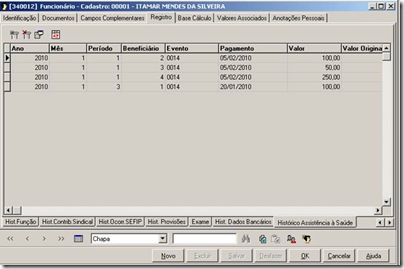 Aviso apresentado no RMLabore ao gerar a DIRF:  Aviso Apresentado ao importar o arquivo no programa da DIRF:  Total do evento de assistência a saúde,0014, lançado na ficha financeira ano 2010:  Esta mensagem é apenas um aviso, ou seja, não impedirá a importação do arquivo da DIRF, porém ao abrir a declaração e verificar os valores do Titular/Dependente, os mesmos serão discriminados apenas para os dependentes e com um valor diferente do real lançado na ficha financeira:  2.2 Modelo de Informe de Rendimentos: Segue abaixo um modelo de Informe de rendimentos detalhado e o que é considerado em cada campo do relatório. COMPROVANTE DE RENDIMENTOS PAGOS E DE RETENCAO DE IMPOSTO DE RENDA NA FONTE Ano calendário: 2010 1 FONTE PAGADORA PESSOA JURIDICA OU PESSOA FISICA Razão Social : TOTVS SA CNPJ : 21.867.387/0001-58 2 PESSOA FISICA BENEFICIARIA DOS RENDIMENTOS C.P.F.: 514.273.626-53 DANILO ARAÚJO LEMOS Natureza do rendimento : Rendimento trabalho assalariado 3 RENDIMENTOS TRIBUTAVEIS, DEDUCOES E IMPOSTO RETIDO NA FONTE EM REAIS 01 - Total dos Rendimentos (inclusive ferias) ..............: 19.480,62 Fevereiro............................................: 1.835,03
Abril................................................: 1.274,61 Maio.................................................: 3.412,55 Junho................................................: 1.683,67 Julho................................................: 1.683,67 Agosto...............................................: 1.683,67 Setembro.............................................: 673,47 Outubro..............................................: 0,00 Novembro.............................................: 0,00 Dezembro.............................................: 0,00 02 - Contribuicao Previdenciaria Oficial ...................: 1.821,59 Janeiro..............................................: 314,52 Março................................................: 375,81
Abril................................................: 123,71 Junho................................................: 151,53 Julho................................................: 151,53 Agosto...............................................: 151,53 Setembro.............................................: 53,87 Outubro..............................................: 0,00 Novembro.............................................: 0,00 Dezembro.............................................: 0,00 03 - Contribuicao a Previdencia Privada e ao FAPI ..........: 0,00 Janeiro..............................................: 0,00 Fevereiro............................................: 0,00 Março................................................: 0,00 Maio.................................................: 0,00
Junho................................................: 0,00 Julho................................................: 0,00 Agosto...............................................: 0,00 Setembro.............................................: 0,00 Outubro..............................................: 0,00 Novembro.............................................: 0,00 Dezembro.............................................: 0,00 04 - Pensao Alimenticia (inf. beneficiario no campo 6) .....: 0,00 Janeiro..............................................: 0,00 Fevereiro............................................: 0,00 Março................................................: 0,00
Junho................................................: 0,00 Julho................................................: 0,00 Agosto...............................................: 0,00 Setembro.............................................: 0,00 Outubro..............................................: 0,00 Novembro.............................................: 0,00 Dezembro.............................................: 0,00 05 - Imposto de Renda Retido ...............................: 685,41 Janeiro..............................................: 100,78 Fevereiro............................................: 0,00 Março................................................: 406,89
Junho................................................: 0,00 Julho................................................: 0,00 Agosto...............................................: 0,00 Setembro.............................................: 0,00 Outubro..............................................: 0,00 Novembro.............................................: 0,00 Dezembro.............................................: 0,00 4 RENDIMENTOS ISENTOS E NAO TRIBUTAVEIS EM REAIS 01 - Parcela Isenta dos Proventos de Aposentadoria, Reforma e Pensao (65 anos ou mais) ....................: 0,00 Janeiro..............................................: 0,00 Março................................................: 0,00
Maio.................................................: 0,00 Junho................................................: 0,00 Julho................................................: 0,00 Agosto...............................................: 0,00 Setembro.............................................: 0,00 Outubro..............................................: 0,00 Novembro.............................................: 0,00 Dezembro.............................................: 0,00 02 - Diarias e Ajudas de custo .............................: 0,00 Janeiro..............................................: 0,00 Fevereiro............................................: 0,00 Março................................................: 0,00 Abril................................................: 0,00 Maio.................................................: 0,00 IDEM Junho................................................: 0,00 Julho................................................: 0,00 Agosto...............................................: 0,00 Setembro.............................................: 0,00 Outubro..............................................: 0,00 Novembro.............................................: 0,00 Dezembro.............................................: 0,00 03 - Pensao, Proventos de Aposentadoria ou Reforma por Molestia Grave e Aposentadoria ou Reforma por Acidente em Servico ............................................: 0,00 Janeiro..............................................: 0,00 Fevereiro............................................: 0,00 Março................................................: 0,00 Abril................................................: 0,00 Maio.................................................: 0,00 IDEM Junho................................................: 0,00 Julho................................................: 0,00 Agosto...............................................: 0,00 Setembro.............................................: 0,00 Outubro..............................................: 0,00 Novembro.............................................: 0,00 Dezembro.............................................: 0,00 04 - Lucro e Dividendo Apurado a partir de 1996 pago por PJ (Lucro Real, Presumido ou Arbitrado) ..................: 0,00 Janeiro..............................................: 0,00 Fevereiro............................................: 0,00 Março................................................: 0,00 Abril................................................: 0,00 IDEM Maio.................................................: 0,00 Junho................................................: 0,00 Julho................................................: 0,00 Agosto...............................................: 0,00 Setembro.............................................: 0,00 Outubro..............................................: 0,00 Novembro.............................................: 0,00 Dezembro.............................................: 0,00 05 - Valores Pagos ao Titular ou Socio da Microempresa ou Empresa de Pequeno Porte, exceto Pro-labore, Alugueis ou Servicos Prestados .................................: 0,00 Janeiro..............................................: 0,00 Fevereiro............................................: 0,00 Março................................................: 0,00 Abril................................................: 0,00 Maio.................................................: 0,00 IDEM Junho................................................: 0,00 Julho................................................: 0,00 Agosto...............................................: 0,00 Setembro.............................................: 0,00 Outubro..............................................: 0,00 Novembro.............................................: 0,00 Dezembro.............................................: 0,00 06 - Indenizacoes Rescisao Contrato Trabalho / PDV / Ac.Trab: 0,00 Janeiro..............................................: 0,00 Março................................................: 0,00
Abril................................................: 0,00 Junho................................................: 0,00 Julho................................................: 0,00 Agosto...............................................: 0,00 Setembro.............................................: 0,00 Outubro..............................................: 0,00 Dezembro.............................................: 0,00
07-Abono Pecuniário : Janeiro..............................................: 0,00 Fevereiro............................................: 0,00 Março................................................: 0,00 Abril................................................: 0,00 Maio.................................................: 0,00 Julho................................................: 0,00 Agosto...............................................: 0,00 Setembro.............................................: 0,00 Outubro..............................................: 0,00 Novembro.............................................: 0,00 Dezembro.............................................: 0,00 5 RENDIMENTOS SUJEITOS A TRIBUTACAO EXCLUSIVA (RENDIMENTO LIQUIDO) EM REAIS Janeiro..............................................: 0,00
Fevereiro............................................: 0,00 Março................................................: 0,00 Maio.................................................: 0,00 Junho................................................: 0,00 Julho................................................: 0,00 Agosto...............................................: 0,00 Setembro.............................................: 0,00 Outubro..............................................: 0,00 Dezembro.............................................: 0,00
6 INFORMACOES COMPLEMENTARES
02 - CNPJ XX.XXX.XXX/XXXX-XX - NOME: UNIMED BH COOPERATIVA DE TRABALHO Médico..: 400,00 7 RESPONSAVEL PELAS INFORMACOES
---------------------------------------- ------------------ --------- EMPRESA CNPJ DATA DISPENSA ASSINATURA CONF. INSTRUCAO NORMATIVA N. 120 DE 28/12/2000 2.3 Informe de Rendimento - Portal Auto-Atendimento Para emissão do Informe de Rendimentos pelo Auto-Atendimento o usuário deverá seguir os seguintes passos para visualização. 1º Passo: Emitir o Informe de Rendimentos marcando a opção "Lançar valores para o Gerador de Relatórios", onde os dados serão gravados na tabela PDIRF, sendo esses valores acumulados de acordo com o ano de referência solicitado. Observação Caso a empresa trabalhe com Matriz e Filiais e existam funcionários transferidos durante o ano, ao gerar o Informe de rendimentos, utilize um código de quebra com tamanho menor que o código de quebra de CNPJ, para que os dados de registros transferidos sejam somados. Exemplo: Funcionário 00057 – Lucia: Admissão 05/02/1986 Seção 01.01 Demissão por transferência em 31/05/2007. Funcionário 90057 – Lucia: Admissão 05/02/1986 Seção 03.01 Entrada por transferência em 01/06/2007 (gerado a partir da demissão da chapa 00057). A máscara de seção é ##.## O código de quebra de CNPJ é”?”. Se o relatório for gerado com a quebra”?”, o usuário verá apenas os dados do registro ativo, ou seja, não serão somados os dados das duas chapas. Neste caso, para corrigir a situação, na geração do relatório, deve ser informada a quebra”?” (uma interrogação, pois é menor que a quebra de CNPJ, independentemente de existir ou não uma seção com 1 dígito na quebra). Assim o usuário da chapa 90057 conseguirá gerar o relatório através do portal com a movimentação de todo o período. 2º Passo: Acessar o módulo, OPÇÕES|PARÂMETROS|RM PORTAL, pasta “Parâmetros II”. No campo “Informe de Rendimentos” informe o período para emissão do relatório. Se for informado zero nos dois campos o usuário poderá emitir os Informes de Rendimentos de todos os anos existentes na tabela PDIRF. Observação: Esse período será respeitado de acordo com as informações gravadas na tabela PDIRF.  3º Passo: Nos “Perfis de Segurança” do sistema [módulo CADASTROS -> SEGURANÇA -> PERFIS], na opção de acesso a menus, permita acesso ao item 09.24 - Informe de Rendimentos. 4º Passo: No auto-atendimento, clicar em “Informe de Rendimentos” para que o usuário possa visualizar seus informes de rendimentos e clicar duas vezes para que ele seja exibido.  3. DIRF para Conferência Este relatório é utilizado para conferência visual dos dados que serão enviados para o programa da DIRF (gerado através da opção DIRF em arquivo). O relatório gerado a partir deste módulo, mesmo salvo em arquivo, não pode ser importado no programa da DIRF. Uma opção muito útil disponível deste módulo é o log da DIRF. 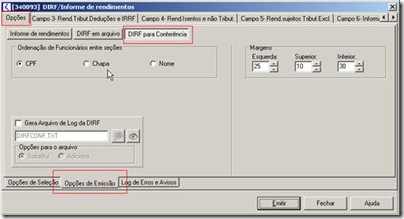 3.1 Valores da DIRF para Conferência Segue abaixo um exemplo da DIRF para conferência:   ATENÇÃO: No campo de deduções, o valor de dedução de dependentes aparecerá duplicado no mês em que o funcionário estiver de férias, pois o cálculo considera a dedução do IRRF da folha de pagamento normal e a dedução de IRRF de férias. O mesmo ocorre com o 13º salário. Gera Arquivo de log da DIRF Esta opção é habilitada quando, na tela de opções de seleção, é informada uma chapa de funcionário, ou seja, não é possível a geração para mais de um funcionário ao mesmo tempo. Este relatório possui todas as informações consideradas para geração da DIRF e traz detalhes sobre cada verba considerada bem como valores de deduções. ATENÇÃO: Este é um excelente recurso para conferência dos dados da DIRF/ Informe de Rendimentos. Através do log gerado, é possível identificar de forma clara, possíveis diferenças. 3.2 DIRF em arquivo Utilize essa opção para geração da DIRF em arquivo, para ser importado no programa da DIRF. As opções e parâmetros desse módulo são: Arquivo de entrega Informe o caminho onde o arquivo DIRF será gravado. Informe também da “Data da entrega”.  Responsável Informe os dados do responsável pela entrega da declaração. Declarante  Informe os dados do declarante da DIRF. A partir da DIRF2008 é necessário informar se o declarante é sócio ostensivo. Caso a declaração seja retificadora é fundamental a informação do número da declaração anterior no campo Nº Recibo da Última Declaração Entregue. Indicador assistência saúde coletivo empresarial:Deve ser informado se a empresa possui ou não plano de saúde empresarial Coletivo, para que seja gerada no arquivo de importação da DIRF os valores correspondentes aos Funcionários (titulares) e dependentes (se for o caso) dos planos de assistência saúde. Campos Complementares: Nesta aba deve ser referenciado o campo complementar do cadastro do funcionário do tipo DATA. Este campo deverá estar preenchido no cadastro do funcionário com a data do Laudo Médico, em caso do funcionário possuir Moléstia Grave. Observação: Quando o funcionário recebe um provento referente a moléstia grave, a data do laudo médico deverá estar informada, obrigatoriamente na DIRF. 3.3 Estrutura do arquivo da DIRF Pessoa Jurídica Exemplo de estrutura e sequência de registros de declarante Pessoa Jurídica Dirf - Declaracao de imposto de renda retido na fonte RESPO - Responsavel pelo preenchimento DECPJ - Declarante pessoa juridica IDREC - Identificacao de codigo de receita BPFDEC - Beneficiario pessoa fisica do declarante RTRT - Rendimentos Tributaveis - Rendimento Tributavel RTPO - Rendimentos Tributaveis - Deducao Previdencia Oficial RTPP - Rendimentos Tributaveis - Deducao Previdencia Privada RTDP - Rendimentos Tributaveis - Deducao Dependentes RTPA - Rendimentos Tributaveis - Deducao Pensao Alimenticia RTIRF - Rendimentos Tributaveis - Imposto de Renda na Fonte CJAC - Compensacao de Imposto por Decisao Judicial - Ano Calendario CJAA - Compensacao de Imposto por Decisao Judicial - Anos Anteriores ESRT - Tributacao com Exigibilidade Suspensa - Rendimento Tributavel ESPO - Tributacao com Exigibilidade Suspensa - Deducao Previdencia Oficial ESPP - Tributacao com Exigibilidade Suspensa - Deducao Previdencia Privada ESDP - Tributacao com Exigibilidade Suspensa - Deducao Dependentes ESPA - Tributacao com Exigibilidade Suspensa - Deducao Pensao Alimenticia ESIR - Tributacao com Exigibilidade Suspensa - Imposto de Renda ESDJ - Tributacao com Exigibilidade Suspensa - Deposito Judicial RIDAC - Rendimentos Isentos - Diaria e Ajuda de Custo RIIRP - Rendimentos Isentos - Indenizacoes por Rescisao de Contrato de Trabalho, inclusive a titulo de PDV RIAP - Rendimentos Isentos - Abono Pecuniario RIMOG - Rendimentos Isentos - Pensao, Aposentadoria ou Reforma por Molestia Grave RIP65 - Rendimentos Isentos - Parcela Isenta de Aposentadoria para Maiores de 65 anos RIL96 - Rendimentos Isentos Anuais - Lucros e dividendos pagos a partir de 1996 RIPTS - Rendimentos Isentos Anuais - Valores pagos a titular ou socio ou empresa de pequeno porte, exceto pro-labore e alugueis RIO - Rendimentos Isentos - Outros BPJDEC - Beneficiario pessoa juridica do declarante RTRT - Rendimentos Tributaveis - Rendimento Tributavel RTIRF - Rendimentos Tributaveis - Imposto de Renda na Fonte FCI - Fundo ou clube de investimento administrado pelo declarante IDREC - Identificacao de codigo de receita BPFFCI - Beneficiario pessoa fisica do fundo ou clube de investimento RTRT - Rendimentos Tributaveis - Rendimento Tributavel RTIRF - Rendimentos Tributaveis - Imposto de Renda na Fonte CJAC - Compensacao de Imposto por Decisao Judicial - Ano Calendario CJAA - Compensacao de Imposto por Decisao Judicial - Anos Anteriores ESRT - Tributacao com Exigibilidade Suspensa - Rendimento Tributavel ESIR - Tributacao com Exigibilidade Suspensa - Imposto de Renda ESDJ - Tributacao com Exigibilidade Suspensa - Deposito Judicial BPJFCI - Beneficiario pessoa juridica do fundo ou clube de investimento RTRT - Rendimentos Tributaveis - Rendimento Tributavel RTIRF - Rendimentos Tributaveis - Imposto de Renda na Fonte PROC - Processo da justica do trabalho/federal de que o declarante instituicao financeira e depositario IDREC - Identificacao de codigo de receita BPFPROC - Beneficiario pessoa fisica do processo da justica do trabalho/federal RTRT - Rendimentos Tributaveis - Rendimento Tributavel RTPO - Rendimentos Tributaveis - Deducao Previdencia Oficial RTPP - Rendimentos Tributaveis - Deducao Previdencia Privada RTDP - Rendimentos Tributaveis - Deducao Dependentes RTPA - Rendimentos Tributaveis - Deducao Pensao Alimenticia RTIRF - Rendimentos Tributaveis - Imposto de Renda na Fonte CJAC - Compensacao de Imposto por Decisao Judicial - Ano Calendario CJAA - Compensacao de Imposto por Decisao Judicial - Anos Anteriores ESRT - Tributacao com Exigibilidade Suspensa - Rendimento Tributavel ESPO - Tributacao com Exigibilidade Suspensa - Deducao Previdencia Oficial ESPP - Tributacao com Exigibilidade Suspensa - Deducao Previdencia Privada ESDP - Tributacao com Exigibilidade Suspensa - Deducao Dependentes ESPA - Tributacao com Exigibilidade Suspensa - Deducao Pensao Alimenticia ESIR - Tributacao com Exigibilidade Suspensa - Imposto de Renda ESDJ - Tributacao com Exigibilidade Suspensa - Deposito Judicial RIMOG - Rendimentos Isentos - Pensao, Aposentadoria ou Reforma por Molestia Grave BPJPROC - Beneficiario pessoa juridica do processo da justica do trabalho/federal RTRT - Rendimentos Tributaveis - Rendimento Tributavel RTIRF - Rendimentos Tributaveis - Imposto de Renda na Fonte RPDE - Rendimentos pagos a residentes ou domiciliados no exterior BRPDE - Beneficiario dos rendimentos pagos a residentes ou domiciliados no exterior VRPDE - Valores de rendimentos pagos a residentes ou domiciliados no exterior PSE – Valores pagos a operadoras de plano de saude OPSE – Identificador da operadora de plano de saude TPSE – Titular do plano de saude DTPSE – Dependentes do titular do plano de saude INF - Informacoes complementares para comprovante de rendimento FIMDirf - Termino da declaracao  3.4 Programa validador da DIRF 2011 Após acessar o programa da DIRF, acesse o menu DECLARAÇÃO / IMPORTAR DADOS, para importar os dados do arquivo gerado pelo sistema RM Labore.  Será apresentada a tela abaixo:  Selecione ou digite o caminho e o nome do arquivo que deseja importar:  Campo Arquivos do Tipo: Todos os arquivos(*.*) < Avançar>  Nesta tela acima é apresentado um resumo da operação de importação. Após a importação a declaração poderá ser conferida no programa da DIRF/2011, na primeira tela são informados os dados da empresa. Informações do declarante.  Dados dos beneficiários Nesta tela estão os dados dos beneficiários como: CPF, nome, base de cálculo do IRRF (Rendimento Tributável), INSS descontado (Previdência Oficial), Previdência Privada, Dedução de dependentes, valores de pensão alimentícia e valor de Imposto de Renda retido (IRRF). 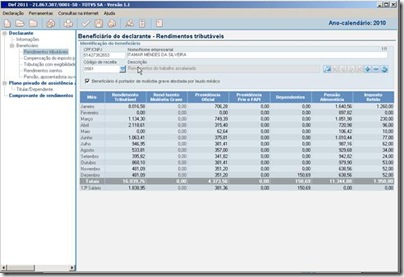 3.5 Como enviar Comprovante de Rendimentos por e-mail O sistema permite o envio do Informe de Rendimentos para o email do funcionário. Para que isso possa ser feito, o sistema deve estar parametrizado de forma a permitir o envio de e-mail’s. A parametrização de envio de e-mail é feita no módulo OPÇÕES| PARÂMETROS|GLOBAIS, na aba “Envio de E-Mails” e também na parametrização do módulo OPÇÕES|PARÂMETROS|RMLABORE, na aba “Outros parâmetros -> Parâmetros II”, onde se determina o e-mail do remetente(na geração do Informe de Rendimentos é considerado o e-mail do remetente informado no próprio módulo) e qual e-mail do destinatário será considerado, se do cadastro do funcionário ou do cadastro do usuário. Caso esteja marcado e-mail do usuário, o sistema verificará se o funcionário tem um usuário associado na aba identificação e se o usuário tem e-mail cadastrado. Caso esteja desmarcado, ele verifica o email do cadastro do funcionário (aba “Identificação”). O sistema verificará o e-mail do cadastro do usuário/funcionário e enviará o relatório seguindo as parametrizações de envio de e-mail. 1º Passo: O e-mail deve estar informado no cadastro de todos os funcionários no módulo, CADASTROS| FUNCIONÁRIOS, aba "Identificação". Funcionários sem informação de e-mail serão desconsiderados. 2º Passo:No módulo, "OPÇÕES|PARÂMETROS|GLOBAIS", informar o servidor SMTP, informar o nome do seu login e senha no servidor de e-mail e conectar através do ícone com "raio amarelo" informando o seu e-mail nos campos para teste (para verificação da conexão). 3º Passo: Acessar "RELATÓRIOS -> DIRF|INFORME DE RENDIMENTOS -> Opções de Emissão" e marcar o flag "Enviar por E-Mail" e informar o e-mail do remetente. Clicar no botão "emitir". 4º Passo: Caso os e-mails não sejam enviados acesse os parâmetros do RM Labore (OPÇÕES|PARÂMETROS| RM LABORE) e na aba “Outros Parâmetros -> Parâmetros II” ative o envio de mensagens eletrônicas, utilizar e-mail do cadastro do funcionário e informe um e-mail de remetente. Não são considerados alguns valores da ficha financeira. 1º Passo: Conferir a data de admissão do funcionário 2º Passo: Verifique se existe movimentação na ficha financeira referente à data que está sendo gerado o Informe de rendimentos/Dirf do funcionário (verifique a data de pagamento e o caixa). 3º Passo: Verificar no módulo, OPÇÕES| PARÂMETROS|RM LABORE, aba “Outros Parâmetros”, subaba “Parâmetros II", o número de meses constantes no campo "Meses a manter na ficha financeira". Se o período da geração do relatório for maior do que o número de meses guardados, deverá então efetuar a restauração da ficha financeira complementar, através do módulo "ROTINAS -> RESTAURAÇÃO DA FICHA FINANCEIRA COMPLEMENTAR". OBS: após a liberação de competência, os meses restaurados voltarão para as tabelas complementares. |

Nenhum comentário:
Postar um comentário